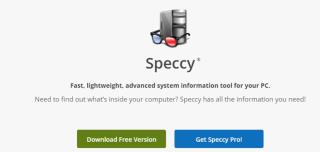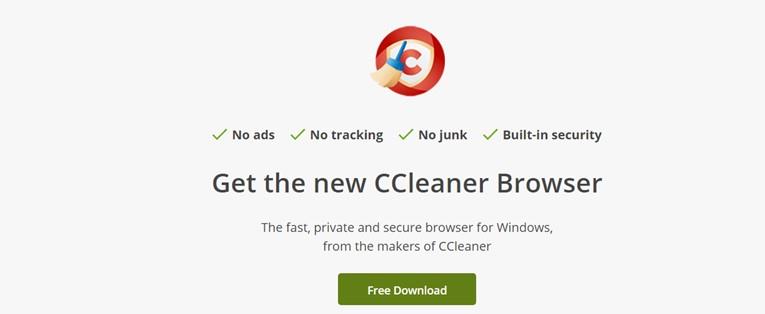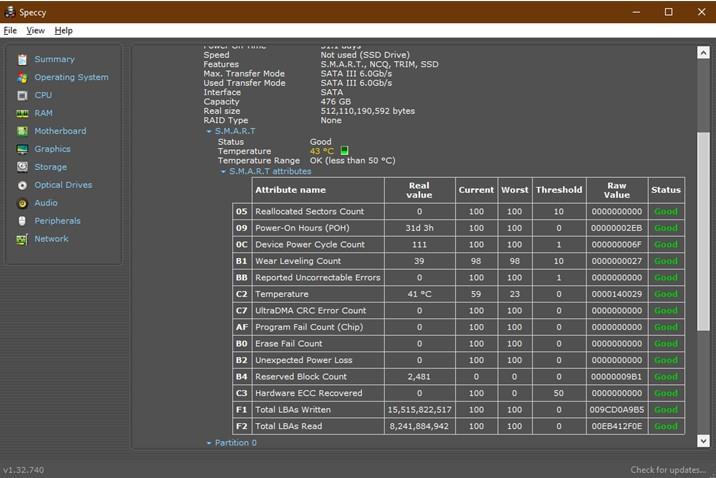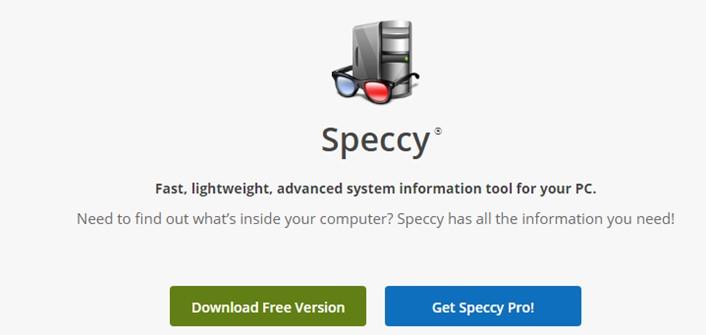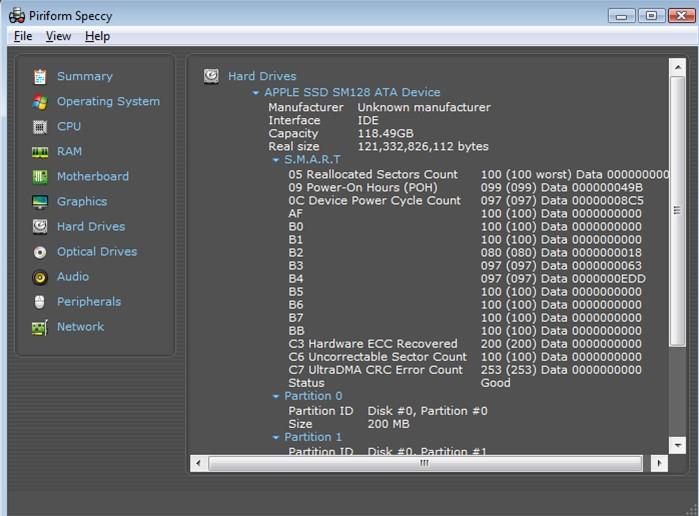Il tuo computer non è solo un grande pezzo di hardware, ma è costituito da molti componenti più piccoli come RAM, scheda grafica, processore, ecc. La maggior parte di noi in tutto il mondo non conosce questi componenti e spesso si chiede "Cosa c'è dentro il mio PC?" Questo articolo introduce Speccy di Piriform, un'app che fornisce informazioni dettagliate sul sistema informatico per Windows 10.
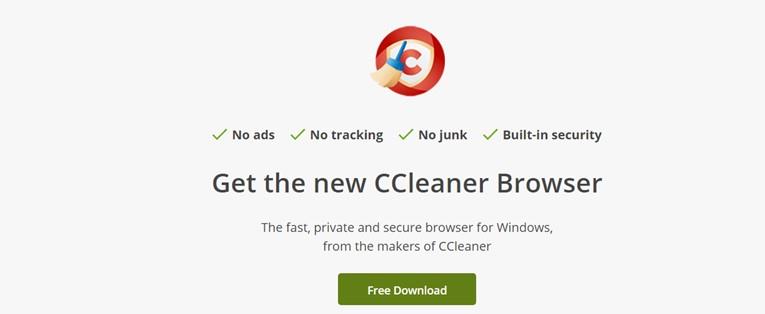
Crediti immagine: CCleaner
Caratteristiche di Speccy –
Speccy di Piriform offre informazioni approfondite sul tuo sistema , inclusi i dettagli sui componenti hardware installati al suo interno. Ecco alcune caratteristiche note:
Informazioni sull'hardware. Speccy Piriform fornisce informazioni dettagliate sul sistema informatico nel PC Windows 10 sull'hardware come velocità e core del processore, capacità della RAM, marca e marca della scheda madre, scheda grafica e audio.
Monitora la temperatura del PC. Questa applicazione monitora anche la temperatura del PC e altri intervalli di temperatura in ogni momento. Ciò consente all'utente di sapere se il sistema di raffreddamento della CPU funziona correttamente senza aprire fisicamente il case della torre.
Allocazione della memoria. L'app Speccy Piriform offre grafici dettagliati che mostrano informazioni importanti sul tuo PC come la modalità di allocazione della memoria e lo stato di salute del disco rigido.
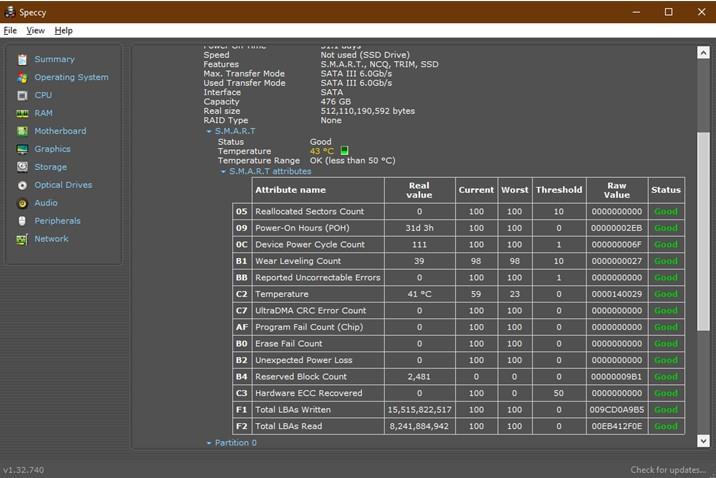
Crediti immagine: CCleaner
Funzione di ricerca. Questo software fornisce molte informazioni e quindi gli sviluppatori hanno incluso un'opzione di ricerca che può essere attivata dai tasti CTRL + F sulla tastiera.
Crediti immagine: CCleaner
Condividi le specifiche del tuo computer . Se devi condividere le informazioni del tuo PC con i tuoi amici o l'amministratore di rete, puoi farlo in due modi:
Salva istantanea . Questo crea un file speciale con tutte le informazioni di sistema per Windows 10 che può essere condiviso con chiunque tramite e-mail o messaggistica istantanea. La persona che riceve il file deve anche avere Speccy Piriform sul proprio sistema per aprire il file.
Pubblica istantanea . Questa opzione consente agli utenti di pubblicare le specifiche del proprio computer sui server di Speccy solo per 30 giorni. Gli utenti possono quindi generare e condividere un collegamento con chiunque possa accedere alle informazioni dettagliate sul sistema informatico del PC senza installare Speccy Piriform.
Crediti immagine: CCleaner
Come utilizzare l'applicazione Speccy -
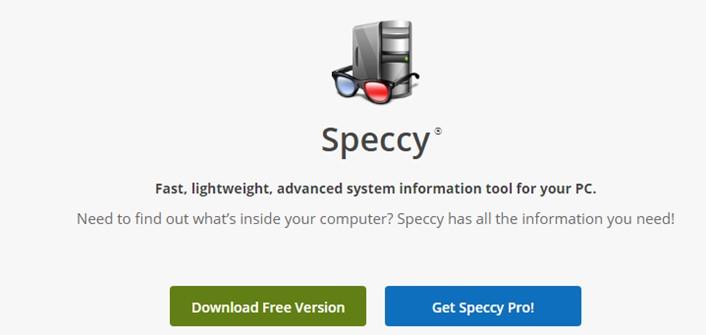
Crediti immagine: CCleaner
Speccy Piriform è un'applicazione molto facile da usare con una grande interfaccia che è semplice da usare. Ecco i passaggi per utilizzare questo software per ottenere informazioni dettagliate sul sistema informatico per Windows 10.
Passaggio 1 : scaricare e installare Speccy Piriform dal collegamento sottostante.

Passaggio 2 : una volta scaricato, avvia l'app e visualizzerà automaticamente le informazioni di sistema sulla schermata dell'app.
Passaggio 3 : vai alle informazioni di cui hai bisogno facendo clic sulle opzioni elencate nel pannello di sinistra.
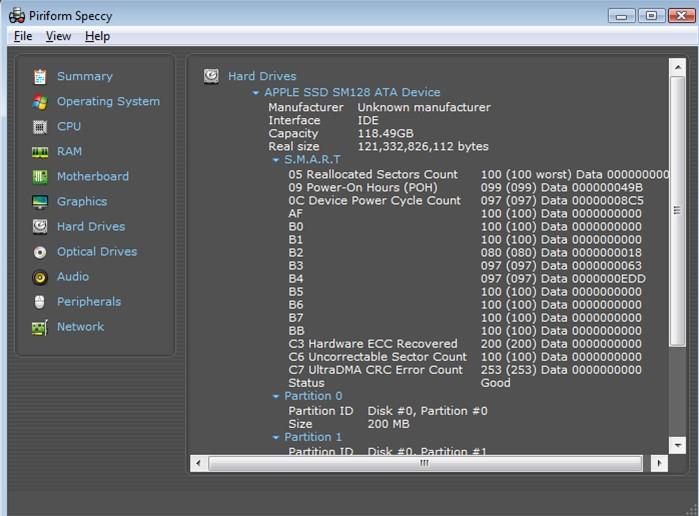
Crediti immagine: CCleaner
Passaggio 4 : fare clic sulla scheda File per salvare o condividere l'istantanea delle specifiche del computer.
Specifiche e prezzi –
Crediti immagine: CCleaner
I requisiti minimi per installare Speccy Piriform sono di base e facilmente reperibili nella maggior parte dei computer.
| Sistema operativo |
Windows XP, Vista, 7, 8, 10 |
| processore |
400 MHz o superiore |
| RAM |
256 MB |
| Spazio di archiviazione |
8 MB |
Questa applicazione è disponibile in tre versioni e tutti i dettagli sui prezzi sono evidenziati di seguito:
| Caratteristica |
Speccy gratuito |
Speccy Pro |
Pacchetto CCleaner |
| Costo |
$ 0 |
$ 19,95 |
$ 29,95 |
| Specifiche del PC |
sì |
sì |
sì |
| Temperatura del PC |
sì |
sì |
sì |
| Attività del monitor del PC |
sì |
sì |
sì |
| Aggiornamenti automatici |
No |
sì |
sì |
| Supporto Premium |
No |
sì |
sì |
| CCleaner incluso |
No |
No |
sì |
| Recuva inclusa |
No |
No |
sì |
| Defraggler incluso |
No |
No |
sì |
Nota: Piriform ha sviluppato diverse applicazioni per gli utenti di Windows 10 che li assisterebbero nell'esecuzione di varie attività come la manutenzione e l'ottimizzazione che si tradurrebbero in un PC fluido e impeccabile con prestazioni migliorate.
CCleaner : questa utility è uno strumento di ottimizzazione all-in-one per il tuo computer che pulisce, mantiene e organizza il tuo PC.
Defraggler : questo strumento deframmenta i tuoi dischi rigidi interni ed esterni o singoli file e supporta HDD e SSD con tutti i file system.
Recuva : questa applicazione aiuta a recuperare i file e le cartelle cancellati in pochissimo tempo.
L'ultima parola su cosa c'è dentro il mio PC? Speccy fornisce informazioni dettagliate sul sistema del PC Windows 10
Speccy Piriform è un'applicazione importante che fornisce informazioni dettagliate sul sistema informatico per i sistemi Windows 10. È importante conoscere le specifiche del tuo computer prima di installare qualsiasi gioco o software e verificare se sarebbe compatibile con il tuo PC. Sapresti anche cosa stai usando attualmente e come aggiornare il tuo hardware. La versione gratuita di Speccy Piriform è più che sufficiente per farsi un'idea delle specifiche del computer. Ma se stai cercando strumenti più avanzati, potresti optare per il pacchetto invece di pagare separatamente per ogni applicazione.
Seguici sui social media: Facebook , Twitter , LinkedIn e YouTube . Per qualsiasi domanda o suggerimento, fatecelo sapere nella sezione commenti qui sotto. Ci piacerebbe risponderti con una soluzione. Pubblichiamo regolarmente suggerimenti e trucchi, insieme a risposte a problemi comuni relativi alla tecnologia.